Ready 品牌型号:联想小新Air-14 2020 系统:win10 1909 64位企业版 软件版本:Adobe Photoshop cs6 部分用户可能电脑型号不一样,但系统版本一致都适合该方法。 ps怎么把图片背景变白 呢?下面来
品牌型号:联想小新Air-14 2020
系统:win10 1909 64位企业版
软件版本:Adobe Photoshop cs6
部分用户可能电脑型号不一样,但系统版本一致都适合该方法。
ps怎么把图片背景变白呢?下面来跟大家分享一下ps把图片背景变白教程吧。
1第一步打开ps,导入素材,点击左侧工具栏的快速选择工具,框选中人物
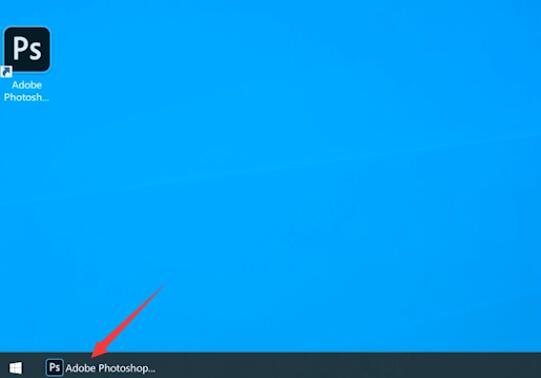
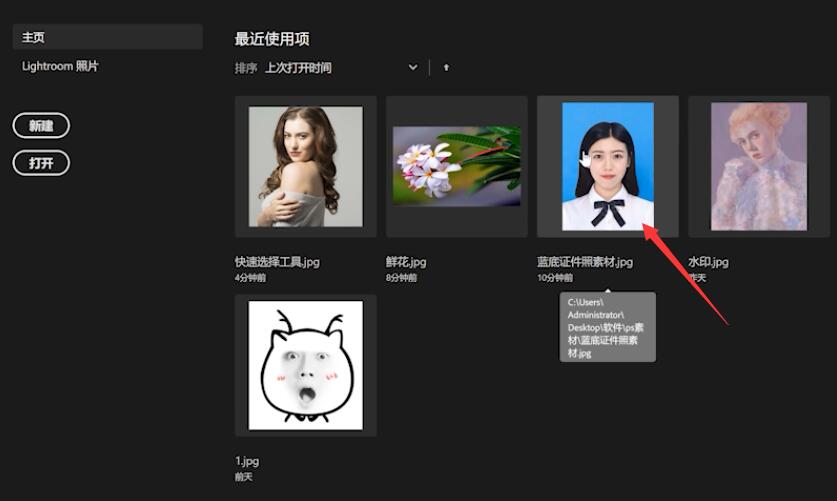
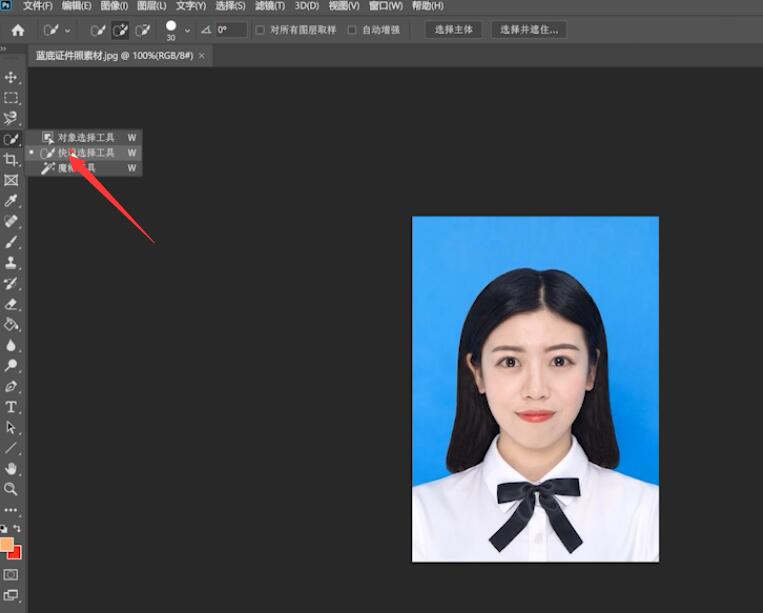
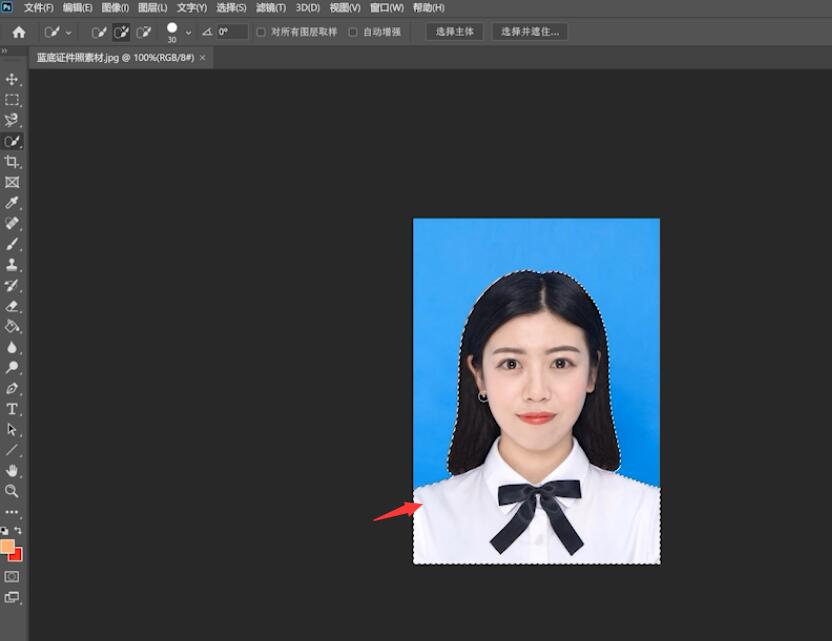
2第二步接着单击鼠标右键,点击选择并遮住,调整半径的数值和移动边缘的数值,确定,ctrl+J复制图层

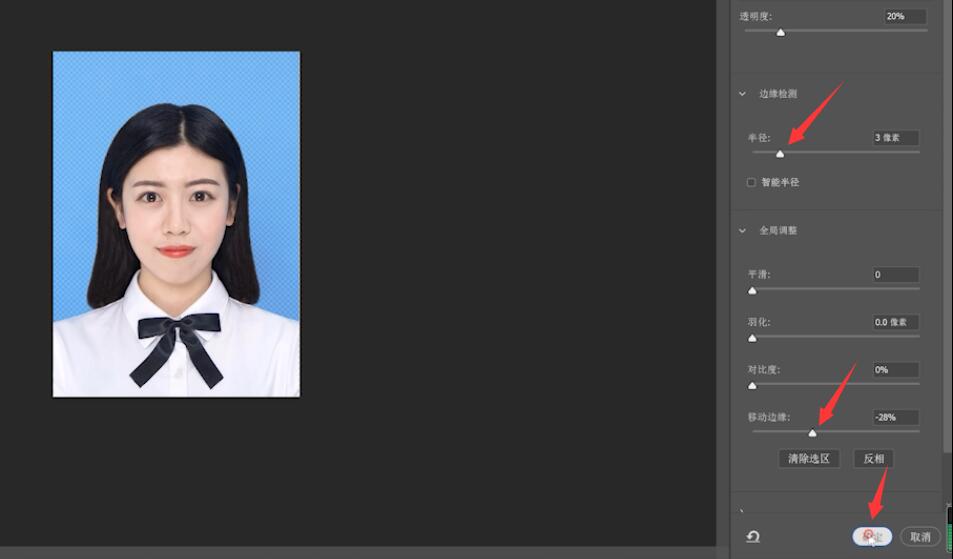
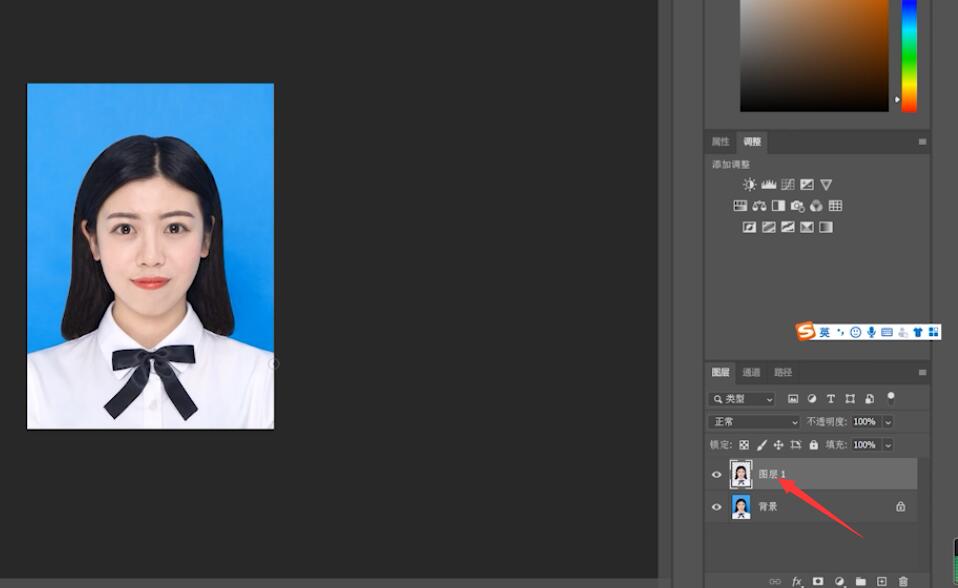
3第三步接着点击右下角的加号图标创建新图层,选择拾色器将背景色设置为白色,确定
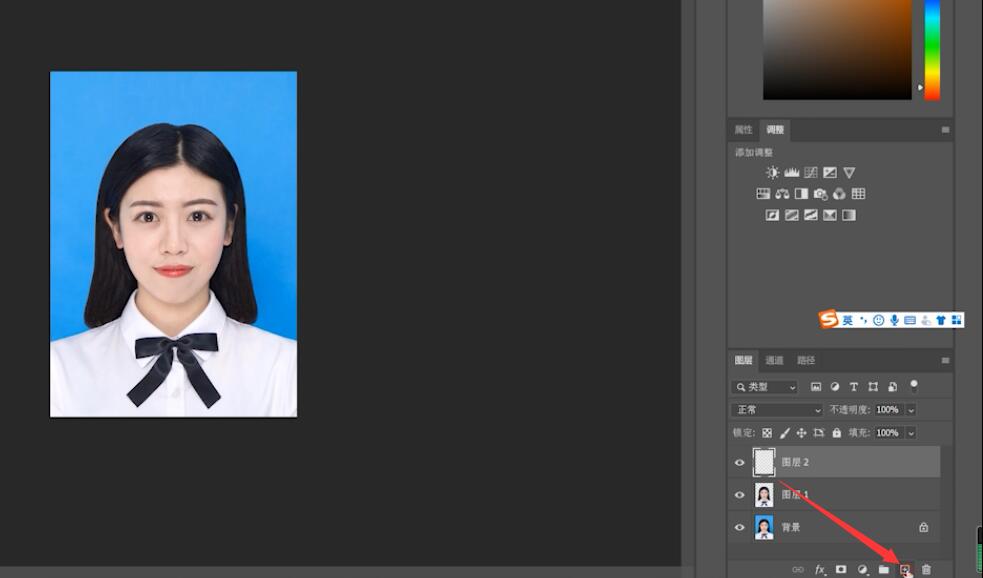

4第四步最后按下Ctrl+Delete填充白色,调整下图层位置即可

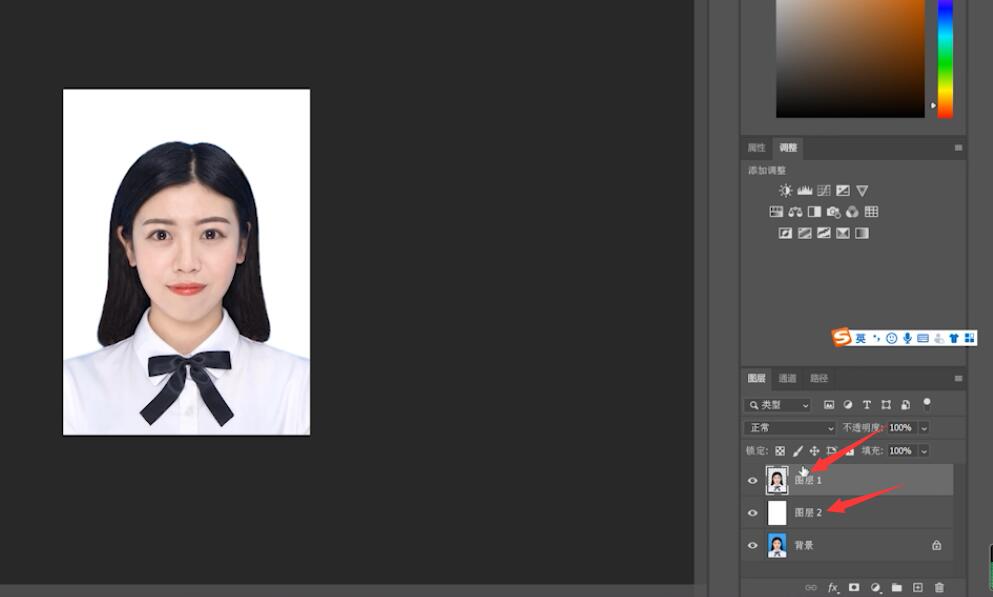
以上就是ps如何把图片背景变白的内容了,希望对各位有所帮助。
【文章原创作者:http://www.1234xp.com/ip.html 转载请保留连接】